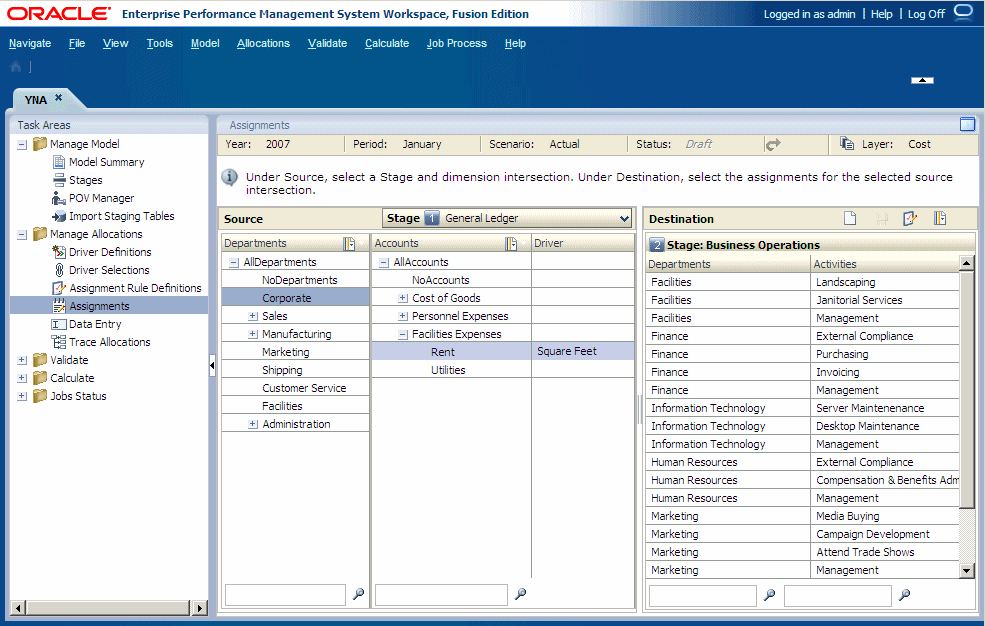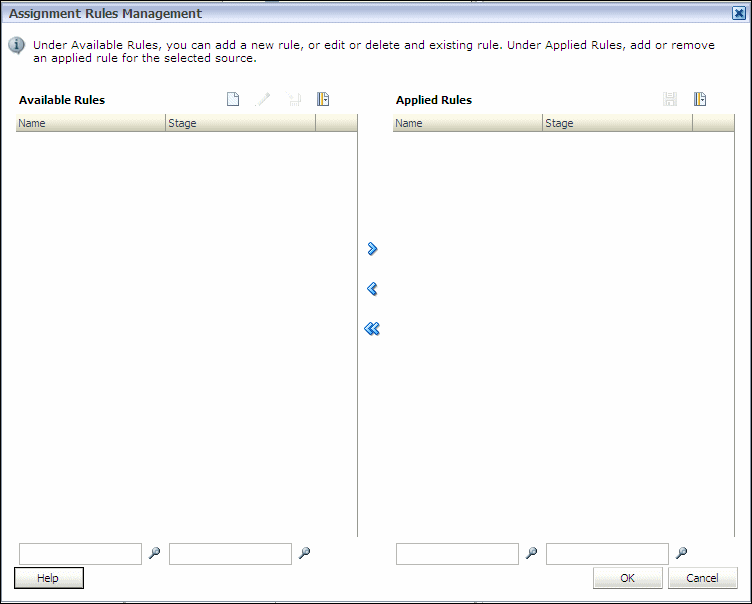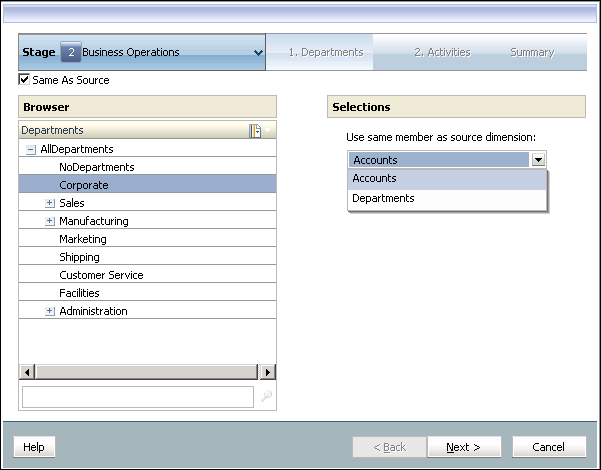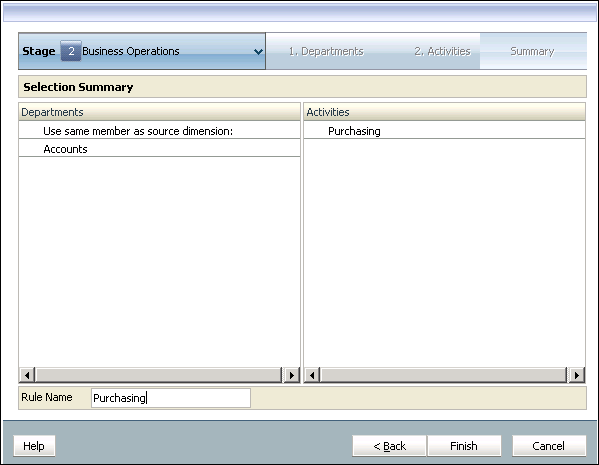建立與來源相同的指派規則
定義「與來源相同」指派規則時,您會建立指派規則,讓您能夠在其中一個、部分或全部目標階段維度中針對成員選擇使用萬用字元。使用「規則選擇」來選取規則時,標示為「與來源相同」的維度會在目標和來源階段維度上使用相同的成員。
註:
規則內「與來源相同」成員選擇中所使用的「層級 0」成員,必須在來源和目標階段維度中顯示為層級 0 成員。
包含「與來源相同」設定的規則會以萬用字元的方式運作,以便在您每次選取規則時,從所選維度的個別成員中進行提取以作為新目標。
產生計算指令碼時,指令碼會將選取的來源插入規則中,以建立適當的配置。
範例:與來源相同的指派規則
在模型中,有兩個配置所需的維度:
-
產品 (可樂與萊姆)
-
地區 (美國與加拿大)
例如,指派規則「規則 1」可建立為使用「產品」維度來作為任何配置的來源。使用下列程序來建立並套用「與來源相同」指派規則。
-
若要執行第一個配置,請選取相關成員「可樂」,然後選取目標「美國」,接著再選取「規則 1」。當計算指令碼產生時,即會插入選取的來源:產品 (可樂) X US。
-
若要執行第二個配置,請選取相關成員「萊姆」,然後選取目標「美國」,接著再選取「規則 1」。這次,當計算指令碼產生時,會插入選取的來源:產品 (萊姆) X US。
若要建立「與來源相同」指派規則,請執行下列動作: